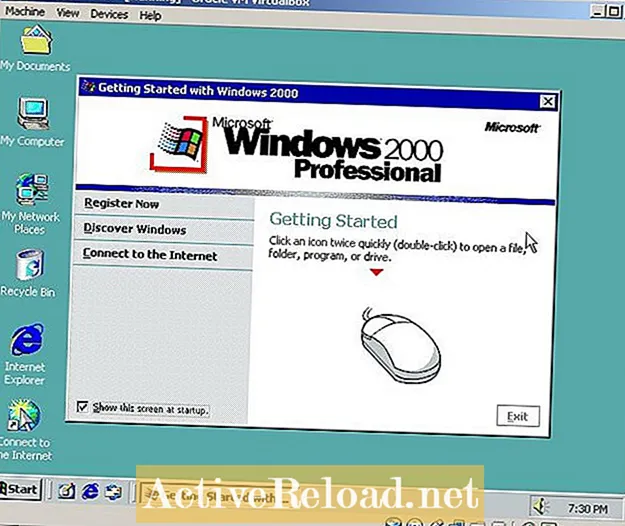Inhalt
- Virtuelle Windows 2000-Maschine
- Erstellen einer virtuellen Maschine für Windows 2000 Professional
- Installieren von Windows 2000 Professional in VM
- Installieren Sie Windows 2000 Professional in VirtualBox
Jeremiah ist ein Jr. Network Administrator, der sich mit allen technischen Dingen und angrenzenden Dingen beschäftigt, einschließlich sauberer Energie und sparsamer Autos.
Virtuelle Windows 2000-Maschine
Windows 2000 Professional kann nützlich sein, um ältere Legacy-Software auszuführen, die mit neueren Windows-Versionen nicht kompatibel ist. Es ist sehr einfach, Windows 2000 Professional in Oracle VM zu installieren VirtualBox, läuft unter Windows XP, Vista oder 7.
Benennen einer neuen virtuellen Maschine und Auswählen des Betriebssystems und der Version




Erstellen einer virtuellen Maschine für Windows 2000 Professional
Als erstes wird eine Kopie der Oracle VM VirtualBox benötigt, die kostenlos online verfügbar ist. Als Nächstes benötigen Sie entweder eine Windows 2000 Professional-Installations-CD oder eine Sicherungskopie Ihrer Original-CD sowie den Aktivierungsschlüssel. Sobald Sie all dies haben, müssen wir eine neue virtuelle Maschine in VirtualBox erstellen.
Klicken Sie oben links im VirtualBox Virtual Machine Manager-Fenster auf "Neu". Sie können Ihre neue virtuelle Maschine beliebig benennen. Wenn Sie sie jedoch nach dem Betriebssystem benennen, auf dem Sie sie installieren (in unserem Fall Windows 2000), wird automatisch Microsoft Windows als "Betriebssystem" und Windows 2000 als "Betriebssystem" ausgewählt 'Version'. Diese beiden Einstellungen helfen dem Assistenten lediglich beim Erstellen der virtuellen Maschine.
Fahren Sie mit dem Assistenten fort, indem Sie die empfohlene Standard-RAM-Größe akzeptieren oder eine größere oder kleinere Menge für Ihre eigenen Anforderungen auswählen. Sie werden aufgefordert, ein vorhandenes Image des virtuellen Laufwerks zu erstellen oder auszuwählen, das mit Ihrer neuen virtuellen Maschine verwendet werden soll. Dies ist einfach eine große Datei (in der Größe von einigen Gigabyte, 4 GB, wie standardmäßig für Windows 2000), die als virtuelle Festplatte für das Betriebssystem und alle Programme dient, auf denen installiert werden soll.
Sie werden aufgefordert, einen virtuellen Festplattentyp auszuwählen und anzugeben, ob die virtuelle Festplatte dynamisch zugewiesen wird oder eine feste Größe hat. Gehen Sie einfach mit dem Standardbildtyp. Wählen Sie die feste Zuordnung, ob Sie eine dynamische oder eine feste Zuordnung verwenden möchten. Bei Verwendung der dynamischen Zuordnung kann die Größe der virtuellen Festplatte nach Bedarf zunehmen (sie wird jedoch nicht verkleinert, wenn der zusätzliche Speicherplatz nicht mehr benötigt wird), sie kann jedoch fragmentiert werden und die Leistung der virtuellen Maschine beeinträchtigen. Sie können wieder ein größeres oder kleineres Laufwerk mit fester Größe wählen. Ich empfehle jedoch mindestens 2 GB, wenn Sie sich für eine kleinere virtuelle Festplatte als 4 GB entscheiden. Fahren Sie mit dem Assistenten fort, bis Sie die Erstellung Ihrer neuen virtuellen Maschine abgeschlossen haben.
Installieren von Windows 2000 Professional in VM
Auswählen der leeren virtuellen Festplatte, auf der Windows 2000 installiert werden soll


Installieren Sie Windows 2000 Professional in VirtualBox
Jetzt können wir endlich unsere virtuelle Maschine starten und Windows 2000 Professional installieren. Wählen Sie Ihre virtuelle Maschine aus und klicken Sie oben links im VirtualBox-Managerfenster für virtuelle Maschinen auf "Start" oder doppelklicken Sie auf die virtuelle Maschine, um sie zu starten. Wenn Sie Ihre neue virtuelle Maschine zum ersten Mal starten, werden Sie mit einem Assistenten für die erste Ausführung begrüßt. Dieser Assistent hilft Ihnen bei der Auswahl Ihrer Installations-CD oder Ihres CD-Images. Wählen Sie bei der Installation von einer CD das richtige Laufwerk auf Ihrem Host-Computer aus. Wenn Sie stattdessen ein CD-Image verwenden, navigieren Sie zum Speicherort des Images und wählen Sie es aus.
Schließen Sie den Assistenten "Erste Ausführung" ab, und Ihre virtuelle Maschine startet von der Installations-CD oder dem Image. Das Setup wird geladen und erreicht schließlich einen Punkt, an dem Sie gefragt werden, wie Sie Ihre leere virtuelle Festplatte formatieren möchten. Sie haben die Möglichkeit, entweder mit den älteren FAT- oder NTFS-Dateisystemen zu formatieren. FAT ist wirklich nur für Laufwerke nützlich, die mit älteren Versionen von Windows (die NTFS nicht unterstützen) oder Linux gemeinsam genutzt werden. Wählen Sie NTFS und lassen Sie Setup die virtuelle Festplatte formatieren.
Nachdem die virtuelle Festplatte erfolgreich formatiert wurde, kopiert Setup die Installationsdateien auf die virtuelle Festplatte. Sobald dies abgeschlossen ist, führt Setup dazu, dass die virtuelle Maschine neu gestartet wird. Zu diesem Zeitpunkt müssen Sie möglicherweise die Installations-CD auswerfen (oder das CD-Image aushängen), wenn Ihre virtuelle Maschine versucht, Setup erneut zu starten und auszuführen. Die virtuelle Maschine muss von der virtuellen Festplatte booten, um die Einrichtung abzuschließen. Sobald dieser Vorgang abgeschlossen ist, können Sie die Installations-CD erneut einlegen oder das Image erneut bereitstellen. Von hier aus führt Sie das Setup durch das Festlegen von Tastaturlayouts, Datums- und Uhrzeiteinstellungen sowie durch das Erstellen eines Administratorkontos und das Verbinden der virtuellen Maschine mit einer Arbeitsgruppe oder Domäne.
Sobald Sie den Setup-Vorgang abgeschlossen haben, startet Windows 2000 Professional den Desktop.
Dieser Artikel ist genau und nach bestem Wissen des Autors. Der Inhalt dient nur zu Informations- oder Unterhaltungszwecken und ersetzt nicht die persönliche Beratung oder professionelle Beratung in geschäftlichen, finanziellen, rechtlichen oder technischen Angelegenheiten.